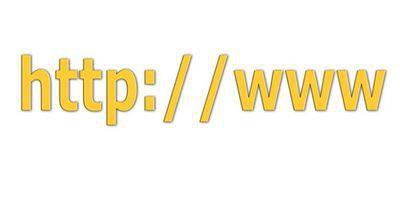Die Google-Suchleiste anpassen
Die Google Suche Bar-Anwendung namens die Google Toolbar bietet eine Reihe von Tools zur Anpassung, wie Sie suchen, suchen, Einkaufen und interagieren mit anderen im Internet. Nach Download und Installation des Programms, die Bar selbst modifiziert werden, um nur die Tools enthalten, die Sie verwenden möchten und wie Sie diese verwenden möchten.
Anweisungen
Anpassen, wo Sie suchen
1 Klicken Sie auf den Pfeil nach unten neben "Suche", die standardmäßig ein Google-Logo zeigen. Wählen Sie "Verwalten" im unteren Bereich der Drop-Down-Menü. Ein Inserat "Custom Buttons" Dialogfeld wird angezeigt.
2 Wählen Sie aus der Liste der Suchoptionen. Die Elemente, die aktivierten bleiben zeigt sich im "Suche" Dropdown-Menü erlaubt Ihnen die Suche nach einem Wort oder Ausdruck innerhalb der angegebenen Website Wenn Sie es auswählen. Z. B. das Kontrollkästchen Sie neben "Google Bilder", und klicken Sie auf "Speichern."
3 Geben Sie ein Wort oder einen Satz in das Suchfeld ein. Klicken Sie erneut auf die "Suche" Pfeil nach unten, und wählen Sie "Google Images." Ihre Suche holt die Bilder, die mit diesem Wort oder Ausdruck zurück.
4 Bearbeiten Sie, was jeder Schaltfläche "suchen" aufgerufen wird, indem Sie auf "Bearbeiten" rechts neben das Symbol im Dialogfeld "Benutzerdefinierte Schaltflächen".
5 Ändern der Reihenfolge der benutzerdefinierten Schaltflächen durch Ziehen und verschieben.
Anpassen, wie Sie suchen
6 Klicken Sie auf das Bild von einem Schraubenschlüssel "Optionen" auf der rechten Seite der Symbolleiste aufgerufen. Klicken Sie auf "Suche Funktionen" ist, die nicht standardmäßig aktiviert.
7 Wählen Sie wo sich die Suche öffnet im ersten Dropdown-Menü, entweder im "aktuellen Fenster," eine "neue Registerkarte" oder ein "neues Fenster".
8 Aktivieren Sie oder deaktivieren eine Reihe von Such-Tools, einschließlich Suche Wörter oder Ausdrücke vorgeschlagen, während der Eingabe und Anzeigen von markiertem Text in das Suchfeld ein.
Teilen was Sie suchen
9 Wählen Sie "Freigeben" in der linken Liste, und aktivieren Sie das Kontrollkästchen in der daraufhin angezeigten Seite um das Tool zu aktivieren.
10 Wählen Sie Dienstleistungen, die Sie halten, als Optionen, um die aktuelle Seite zu teilen möchten. Zum Beispiel aus der Liste Wählen Sie "Twitter", wenn Sie einen Twitter-Account bereits und klicken Sie auf "Speichern."
11 Klicken Sie auf das Twitter-Symbol aus der Google Toolbar. Melden Sie sich bei Twitter. Die Google Toolbar einen Tweet, basierend auf dem Namen der Site generiert und enthalten einen Link darauf.
Zusätzliche Tools
12 Wählen Sie "Extras" in der linken Liste der "Toolbar-Optionen."
13 Was Sie in die Google-Suchleiste angezeigt werden, durch Aktivieren oder deaktivieren die Kontrollkästchen neben ihnen möchten Tools wählen. Tools gehören "Pop-up-Blocker", "PageRank", "Lesezeichen," "Highlight", "Rechtschreibprüfung" "Mein Standort", "Sidewiki" und "Übersetzen". Finden Sie heraus, was jedes Werkzeug tut, indem Sie auf "Über" oder bearbeiten, wie sie funktionieren, indem Sie auf "Bearbeiten".
14 Wählen Sie aus "Autofill" in der linken Liste, und aktivieren Sie das Kontrollkästchen in der daraufhin angezeigten Seite an das Tool oder auf abzustellen. Autofill können Sie zum Speichern von persönlichen Daten und Kreditkarten in Formulare ausgefüllt werden, wenn Sie sie benötigen. "Ein neues Profil hinzufügen" oder "Eine neue Kreditkarte hinzufügen" klicken um die Informationen zu speichern.
15 Klicken Sie auf "Allgemein" in der linken Liste die Symbolleiste Sprache zu ändern, wählen Statistik an Google senden, oder nicht und Vorauslesen für schnelleres Laden der Seite zu aktivieren.
16 Klicken Sie auf "Speichern".